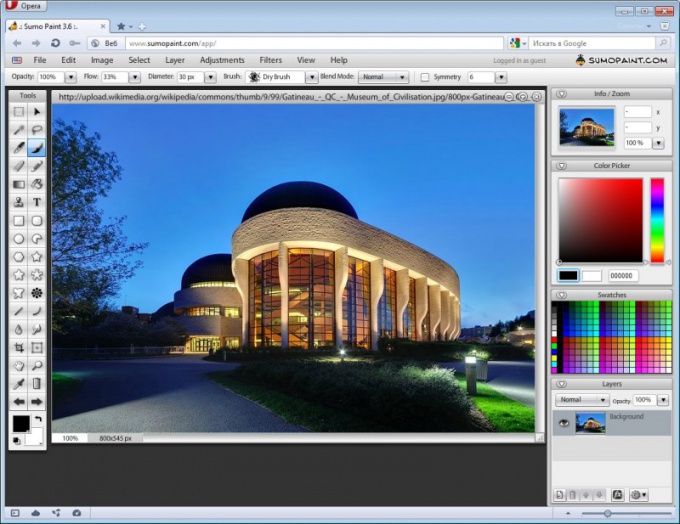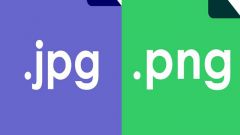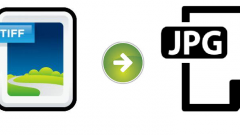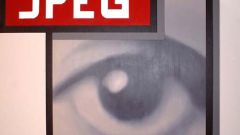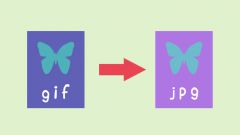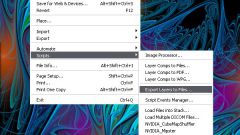Вам понадобится
- -Adobe Photoshop (опционально);
- -доступ в интернет (опционально).
Инструкция
1
Наиболее простой способ сменить формат изображения: сделать это при помощи Paint. Откройте меню «Пуск» -> «Cтандартные» и найдите там системную программу для рисования. Запустив ее, кликните по вкладке «Файл» -> «Открыть». В появившемся менеджере файлов найдите нужное вам изображение и нажмите Enter. Затем, в том же меню «Файл» выберите пункт «Сохранить как». Откроется окно, идентичное предыдущему, где вы сможете выбрать параметры сохранения: имя и формат. Количество форматов ограничено: это могут быть .jpg, .gif, .tif и .bmp.
2
Воспользуйтесь клавишей PrintScreen. Она поможет вам выйти из положения, если Paint не может открыть изображение (например, оно является частью документа .pdf). Разверните изображение так, чтобы оно полностью уместилось на экране. Нажатие указанной выше клавиши приведет к тому, что снимок экрана (в кадр попадут даже курсор мыши и меню «Пуск») будет скопирован в буфер обмена. Для того, чтобы достать его, вам понадобится открыть Paint и нажать комбинацию клавиш «Ctrl» + «V», после чего сдвинуть появившееся изображение в левый верхний угол экрана и сдвинуть правую и нижнюю границы полотна, чтобы убрать «из кадра» лишнее.
3
Если менять тип изображений требуется без потери качества и на регулярной основе, то стоит установить на компьютер программу для конвертации. Отличным примером таковой является ImageConverter Plus – софт позволяет пользователю выделить любое количество файлов и сменить их формат, кроме того предварительно наложив эффекты различной сложности (при необходимости).
4
Отличным конвертером может послужить Adobe Photoshop. Его главное преимущество в том, что пользователь может сам определить выходной размер холста, перетащить туда изображение и увеличить его. Возможности программы позволяют практически без качественных потерь увеличить изображение в 2-3 раза, что оказывается незаменимо при работе с небольшими картинками (например – интернет-аватарами).